Негізгі жазбаны Google слайдтарына қалай түрлендіруге болады?

Презентацияларды бір бағдарламалық құрал пішімінен екіншісіне түрлендіру, әсіресе басқалармен бірлесіп жұмыс істегенде немесе әртүрлі платформалар арасында ауысқанда жалпы қажеттілік болуы мүмкін. Keynote, Apple презентация бағдарламалық құралын Mac пайдаланушылары кеңінен пайдаланады, ал Google Slides Google есептік жазбасы бар кез келген адамға қолжетімді ыңғайлы және бірлескен платформаны ұсынады. Keynote презентацияларын Google Slides-ке түрлендіру қажет деп тапсаңыз, сіз дұрыс жердесіз. Бұл мақалада біз Google экожүйесінде презентацияларыңызды оңай бөлісуге, өңдеуге және бірлесіп жұмыс істеуге мүмкіндік беретін негізгі файлдарды Google Slides-ке үздіксіз түрлендірудің әртүрлі әдістері мен әдістерін зерттейміз. Сіз Mac пайдаланушысы болсаңыз да, Apple емес пайдаланушылармен жұмыс істегіңіз келсе немесе жай ғана Google Slides мүмкіндіктері мен қол жетімділігін қаласаңыз, біз сізге көмектесеміз. Keynote презентацияларын Google Slides-ке оңай түрлендіруге болатын тәсілдерді қарастырайық.
1-бөлім: Негізгі жазбаны Google слайдтарына қадамдық түрде қалай түрлендіруге болады?
1. Mac компьютеріңіздегі Keynote бағдарламалық құралында Keynote көрсетілімін ашыңыз.
2. «Файл» мәзіріне өтіп, «Экспорттау», содан кейін «PowerPoint» опциясын таңдаңыз.
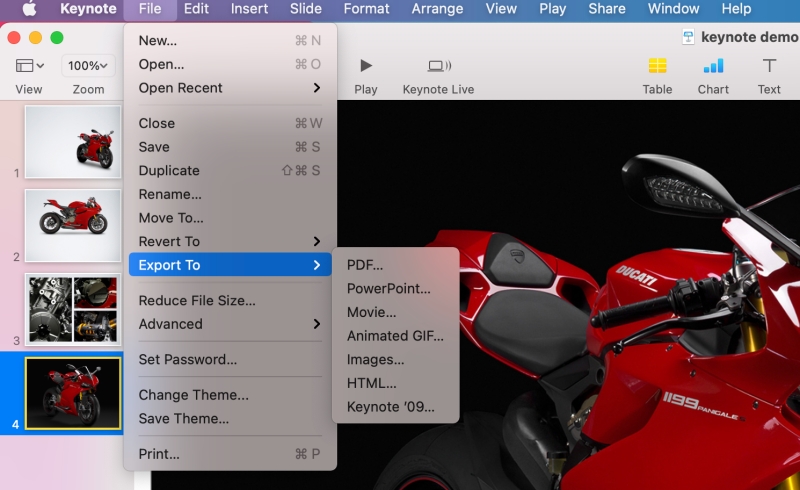
3. Экспортталған PowerPoint (.ppt немесе .pptx) файлын компьютерге сақтаңыз.
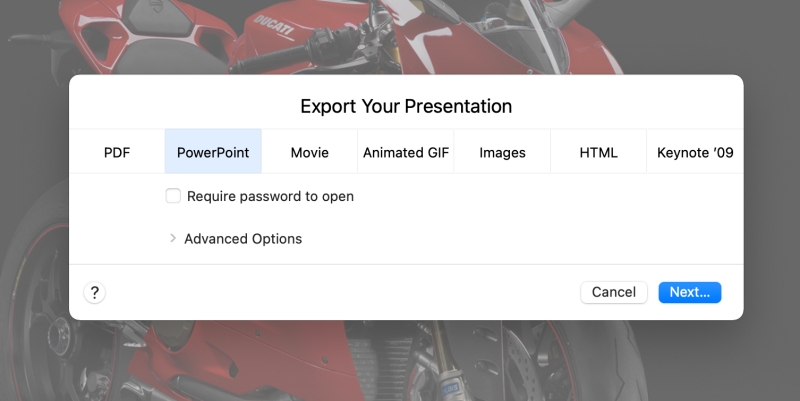
4. Google Drive (drive.google.com) ашыңыз және Google есептік жазбаңызға кіріңіз.
5. Экспортталған PowerPoint файлын Google Drive-қа жүктеп салу үшін «+ Жаңа» түймесін басып, «Файлды жүктеп салу» опциясын таңдаңыз.
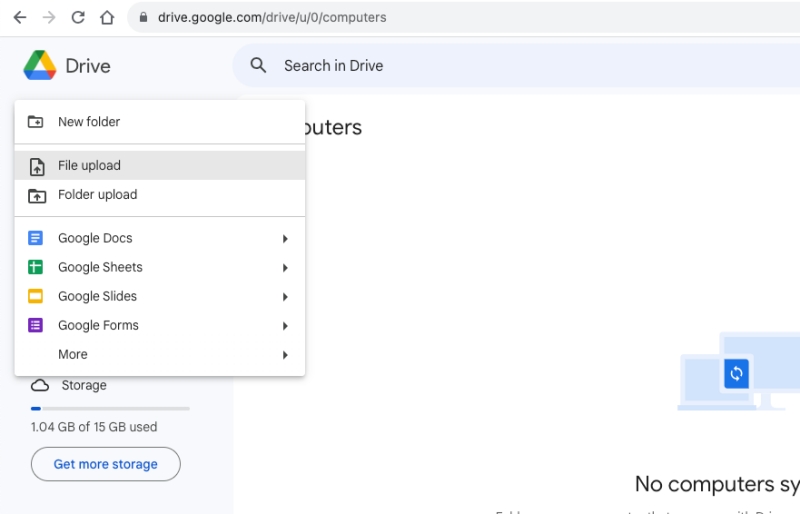
6. Жүктеп салынғаннан кейін PowerPoint файлын тінтуірдің оң жақ түймешігімен басып, «Бірге ашу», содан кейін «Google Slides» опциясын таңдаңыз.
7. Google Slides бағдарламасы PowerPoint файлын Google Slides көрсетілімі ретінде түрлендіреді және ашады. Кез келген қажетті түзетулер немесе өңдеулер жасай аласыз.
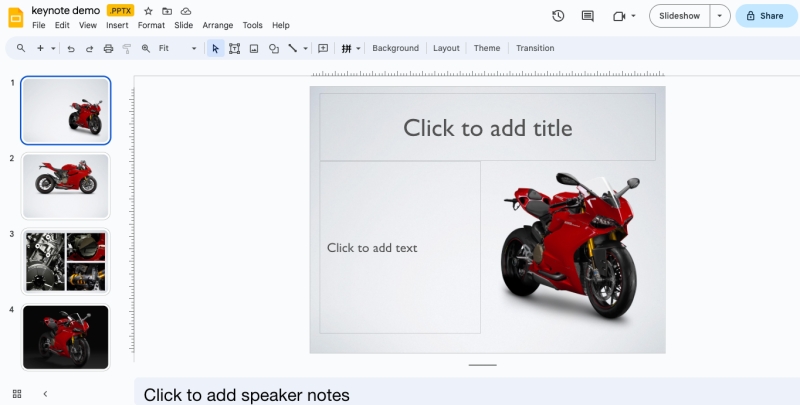
Презентациялармен жұмыс істегенде, біртұтас презентацияға біріктіруді қажет ететін бірнеше файлдардың болуы сирек емес. Топтық жоба үшін бірнеше Keynote файлдарын бір файлға біріктіру қажет пе немесе жай ғана презентацияның жұмыс процесін оңтайландыруды қаласаңыз, біз сізге Keynote презентацияларын бір, біртұтас Google Slides презентациясына тиімді біріктіру процесінде нұсқау береміз.
2-бөлім: Google слайдтарында негізгі презентацияларды қалай біріктіруге болады?
1-қадам. Негізгі баяндама презентацияларын экспорттау:
1. Mac компьютеріңіздегі Keynote бағдарламалық құралында біріктіргіңіз келетін әрбір Keynote көрсетілімін ашыңыз.
2. «Файл» мәзіріне өтіп, «Экспорттау», содан кейін «PowerPoint» опциясын таңдаңыз.
3. Әрбір экспортталған PowerPoint (.ppt немесе .pptx) файлын компьютерге сақтаңыз. Файл атаулары мен орындарын ескеріңіз.
2-қадам. Google Slides қолданбасына негізгі презентацияларды импорттау:
4. Google Drive (drive.google.com) ашыңыз және Google есептік жазбаңызға кіріңіз.
5. «+ Жаңа» түймесін басып, ашылмалы мәзірден «Google Slides» тармағын таңдаңыз.
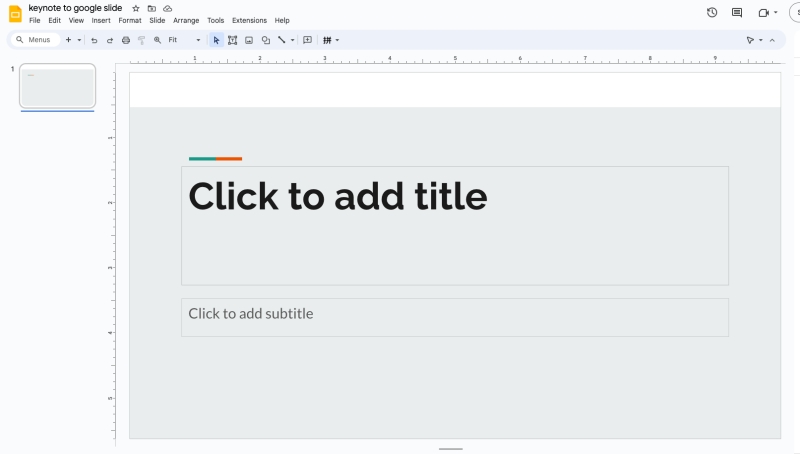
6. Жаңадан ашылған Google Slides көрсетілімінде «Файл» мәзіріне өтіп, опциялардан «Слайдтарды импорттау» тармағын таңдаңыз.
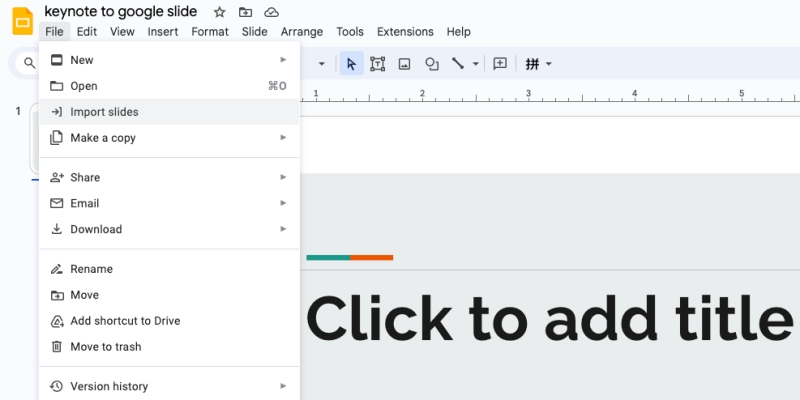
7. «Жүктеп салу» қойындысын басып, «Құрылғыдан файлды таңдау» опциясын таңдаңыз.
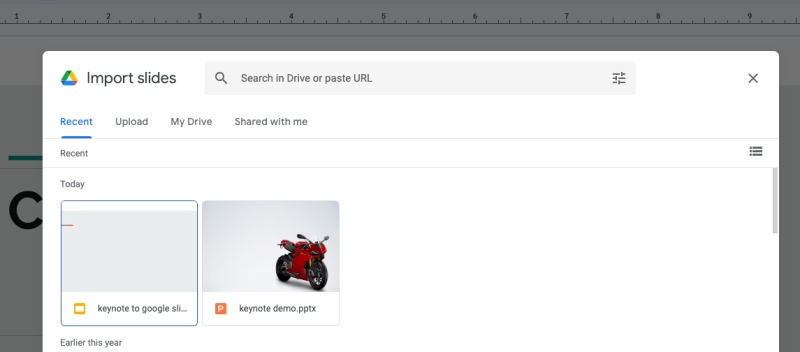
8. Компьютерден бірінші экспортталған PowerPoint файлын таңдап, «Ашу» түймесін басыңыз.
9. Импорттау опциялары терезесінде «Слайдтарды импорттау» жанындағы құсбелгіні қойып, «Импорттау» түймесін басыңыз.
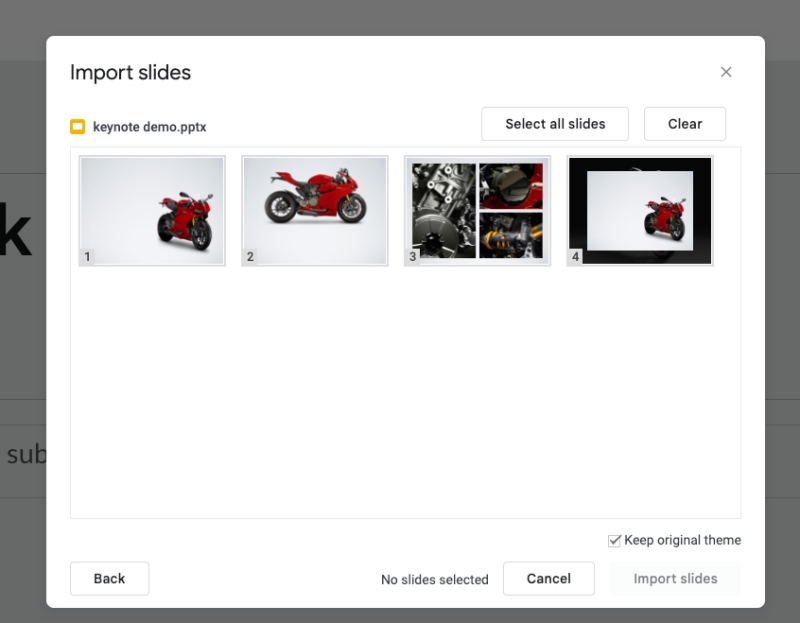
10. Негізгі негізгі көрсетілімдегі слайдтар импортталады және Google Slides көрсетіліміңізге қосылады.
Бұл процесті біріктіргіңіз келетін әрбір қосымша негізгі жазба көрсетілімі үшін қайталауға болады.
Қорытынды
Сіз Apple емес пайдаланушылармен жұмыс істегіңіз келетін Mac пайдаланушысы болсаңыз да немесе жай ғана Google Slides қол жетімділігі мен бірлесіп жұмыс істеу мүмкіндіктерінің артықшылықтарын іздесеңіз де, бұл оқулықтар мақсаттарыңызға жету үшін қажетті нұсқауларды береді.
Осы оқулықтарды орындау арқылы сіз Keynote презентацияларын Google Slides-ке сәтті түрлендіре аласыз және бірнеше Keynote файлдарын бір, біртұтас презентацияға біріктіре аласыз. Keynote және Google Slides арасында шарлау кезінде ынтымақтастық, қол жетімділік және үздіксіз интеграцияның күшін пайдаланыңыз және әсерлі презентациялар жасаудың жаңа мүмкіндіктерін ашыңыз.
